Dahili PDF yazıcı. Sanal pdf yazıcı (doPDF) nasıl kullanılır? Birçok kullanışlı özelliğe sahip ücretsiz bir sanal PDF yazıcısı elde etmek için kullanımı kolay PDF24 Oluşturucu'yu yükleyin
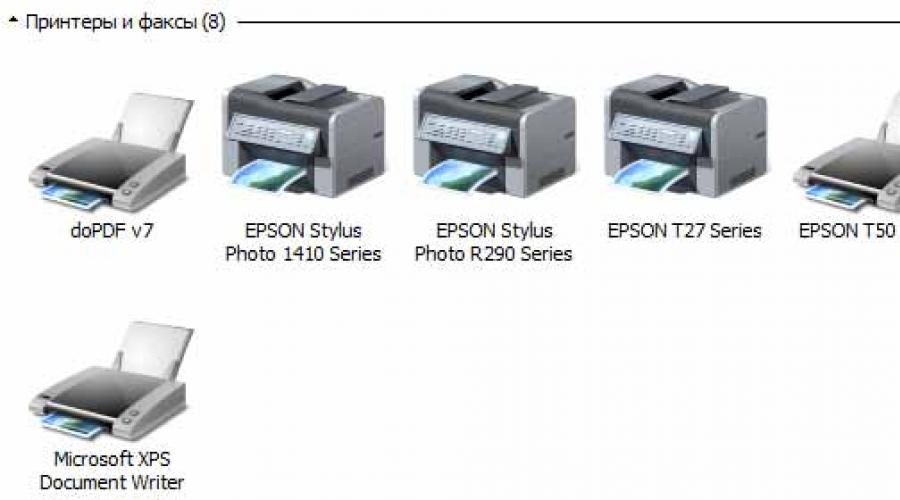
Ayrıca oku
Sanal Yazıcı bilgisayarınızda bulunan ve normal bir yazıcıya tamamen benzeyen ancak gerçek bir yazıcıyı kontrol etmeyen bir programdır. Bu tür kağıtlara yazdırırken sanal yazıcı bu bilgisayar programı dosyayı bir yazıcıda yazdırıyormuş gibi işler ve bir dosyaya kaydeder. Genellikle bu dosya pdf formatı (pdf). Bu türlerin ana avantajı sanal yazıcılardan pdf formatına yani tam olarak bilgisayarınızda gördüğünüz şeyi kaydeder.
Hayattan bir örnek. Diplomanızı, kompozisyonunuzu, dönem ödevinizi hazırlamak veya bir çizim yapmak çok uzun zamanınızı aldı. Çok yorulduk, bütün gece yaptık. Bölümlerin numaralandırılması düzenlendi, bir diploma daktilo edildi, seçildi güzel yazı tipleri başlık için Kısacası güzelleştirdiler. Ve bilgisayarınızda hepsi gerçekten güzel görünüyordu. Bastırılmak üzere diplomanızı örneğin bize getirdiğinizde, birdenbire onu açtığınızda tüm bu düzen ve güzellik kayboldu ve istediğinizden tamamen farklı bir şekilde basıldı. Ya da tam olarak istediğin gibi değil. Gerçek şu ki, dünyada birçok bilgisayar programları aynı amaçlar için. Ve her programın henüz birkaç versiyonu var. Bu, yalnızca içerik oluşturucuların kişisel çıkarları için yapılır. yazılım. Bu nedenle, belirli bir programda oluşturulan bir dosyayı açarken belirli sürüm başka bir programın tam olarak doğru açılmamasını bekleyebilirsiniz.
Aslında basit belgeler bundan pek zarar görmez. Basım özetleri ve diplomalarla ilgili temel sorun, bunların belgede "yüzmesi"dir. Her bölümün yeni bir sayfada başlamasını sağladıysanız, başka bir bilgisayarda bu bölüm sayfanın ortasında olacaktır. En büyük sorunlar baskı planları ile olur. Çizimlerin yazı tipleri başkalarıyla değiştirilir, çerçeveden dışarı çıkar, çizimlerdeki çizgilerin kalınlıkları değişir. Ve bu konuda hiçbir şey yapamayız çünkü tüm bunların nasıl görünmesi gerektiğini bilmiyoruz. Olduğu gibi yazdırmanız gerekir.
Tüm bu problemler kurulum ile kolaylıkla çözülebilir. ücretsiz sanal yazıcı. Bu siteden kolayca ve hızlı bir şekilde indirilebilir (sanal yazıcıyı indirin). sanal yazıcı nasıl kurulur Yazmak istemiyorum, orada her şey basit.
Bu sanal yazıcı, Windows 7, Vista, XP, 2008/2003/2000 Server (32 ve 64-bit) için uygundur. Yazıcılar listesinde görünecektir.

01. Yazdırırken, yazıcı olarak doPDF seçilmelidir.

02. Git " Yazıcı Özellikleri". Burada yapabilirsin sanal yazıcı kurmak.

03. Burada standart formatlardan birini seçebilir veya kendi formatınızı kendiniz girebilirsiniz.


Yukarıdaki resimde, çizimler için popüler A1 formatına girdim. Kağıt formatları hakkında kafanız karıştıysa, bunu okuyabilirsiniz.
04. Çizimler için programda baskı çözünürlüklerini (dpi) de seçebilirsiniz, belgede fotoğraflarınız varsa veya ihtiyacınız varsa 150 yeterlidir. yüksek çözünürlük resimler, ardından 300 koyun.

05. Tamam'a tıklayın.

Var bitmiş dosya Her yerde yazdırılabilen ve yanlış açılmasından korkmayan pdf.
Birçok kullanıcı, içindeki belgelerin farkında değildir. PDF biçimi diğer biçimlere (örn. DOC) dönüştürülmeden doğrudan yazdırılabilir. Bu nedenle, size bu tür dosyaları yazdırmanın yollarını sunmak istiyoruz.
Yazdırma işlevi çoğu PDF görüntüleyicide bulunur. Bunlara ek olarak, yazdırma yardımcıları olan uygulamaları da kullanabilirsiniz.
Yöntem 1: Adobe Acrobat Reader DC
olasılıklar arasında ücretsiz programİçin PDF görüntüleyici görüntülenen belgeyi yazdırmak için bir işlev de vardır. Kullanmak için aşağıdakileri yapın:


Gördüğünüz gibi, karmaşık bir şey yok. İşlemin basitliğine ve rahatlığına rağmen bazı belgeler, özellikle Adobe DRM tarafından korunanlar bu şekilde yazdırılamaz.
Yöntem 2: Baskı İletkeni
Yaklaşık 50 metin ve resim formatını destekleyen küçük ama zengin özelliklere sahip bir baskı otomasyonu uygulaması. Desteklenen dosyalar arasında PDF de vardır, bu nedenle Print Conductor bugünkü görevimizi çözmek için harikadır.

Print Conductor da basit ve anlaşılırdır, ancak programın bir dezavantajı vardır: ücretsiz sürüm kullanıcı tarafından seçilen belgelere ek olarak, yapılan işlerle ilgili bir rapor da yazdırır.
Çözüm
Sonuç olarak, PDF belgelerini yazdırma seçeneklerinin yukarıda belirtilen programlarla sınırlı olmadığını not ediyoruz: benzer işlevsellik, bu formatla çalışabilen diğer birçok yazılımda mevcuttur.
PDF formatı, belgenin orijinal formatını korumanıza izin vermesi ve aynı zamanda onu daha fazla düzenlemeye karşı koruması açısından dikkat çekicidir. Bu, makalenizi, sunumunuzu veya web sayfanızı tam olarak başlangıçta amaçlandığı gibi göstermek istediğinizde kullanışlıdır.
Bu tür belgeleri oluşturmak için özel bir program kullanılır. Buna Sanal PDF Yazıcı denir ve dönüştürmenize izin verir. verilen biçim hemen hemen her metin veya grafik dosyası. Bu uygulamalardan en iyileri aşağıda ele alınacak ve tüm gereksinimlerinizi karşılayanı seçebileceksiniz.
Normal Windows 10 aracı
İşletim sistemlerinin eski kullanıcıları Windows aileleri sanal bir PDF yazıcısı olarak kullanılması gerekiyordu üçüncü taraf programları, içindeyken linux verildi işlevsellik kutunun dışında mevcuttu. Ama neyse ki Ten'in çıkmasıyla bu haksız durum değişti. Varsayılan olarak ayarlanmıştır Microsoft uygulaması Adından da tahmin edebileceğiniz gibi, sıradan belgeleri bu biçime dönüştürmek için kullanılan PDF'ye yazdır.
Windows 10'da bir sanal yazıcıyı etkinleştirmek için aşağıdakileri yapın:
- "Başlat" menüsünden "Ayarlar"a gidin.
- "Cihazlar" bölümünü açın.
- Yazıcı Ekle düğmesine tıklayın.
- Şimdi "Yazıcı listelenmiyor" seçeneğini seçin, "Yerel veya ağ" kutusunu işaretleyin ve "İleri" düğmesini tıklayın.
- Açılır listede "Dosyaya yazdır"ı bulun. İleri'ye tıklayın ve ardından sağ sütundan PDF'ye Yazdır uygulamasını seçin.
- Cihaz için bir isim oluşturun ve işlemi onaylayın.
Bu kadar. Artık bilgisayarınızda sanal bir PDF yazıcınız var. Bu cihaza herhangi bir belge göndermeniz yeterlidir ve otomatik olarak yeni bir formata dönüştürülecektir.
ŞirinPDF Yazarı
PC'nize Windows 10 yüklemek istemiyorsanız PDF Sanal Yazıcı nasıl kurulur? Cevap açık - bu amaçlar için kullanın özel program. Böyle bir uygulama CutePDF Writer'dır. Bunu yüklemek ücretsiz yardımcı program iki aşamada gerçekleşir. Her şeyden önce, programın kendisini yüklemeniz gerekecek ve ardından sizden ayrı bir dönüştürücü eklemenizi isteyecektir. Bunu kabul ettiğinizden emin olun, aksi takdirde uygulama düzgün çalışmayacaktır.
Kurulum işlemi tamamlandığında ilgilendiğiniz belgeyi PDF'e dönüştürmeye başlayabilirsiniz. Bunu yapmak için, dosyayı yazdırmaya gönderin ve cihaz olarak CutePDF Writer'ı seçin ve ardından nihai sonucu kaydetmek istediğiniz klasörü belirtin. Ayrıca, normal bir cihazda yaptığınız gibi sanal bir PDF yazıcı kurabileceğinizi de unutmayın. Örneğin, dönüştürmeden kaynaklanan tüm belgeleri siyah beyaz yapın, kalitelerini kalibre edin, yönü seçin vb.
PDF yaratıcısı
Rusça'daki bu sanal PDF yazıcının muadillerinden belirgin şekilde farklı olduğu hemen söylenmelidir. Bu yüzden, bu program yazdırma için masaüstüne ve aygıt listesine kendi simgesini eklemekle kalmaz, aynı zamanda birçok popüler uygulamaya da entegre olur. Örneğin, tarayıcıda, görüntülemekte olduğunuz bir web sayfasını hızlı bir şekilde PDF'ye dönüştürmenizi sağlayan bir seçenek görünür. şu an. Ayrıca belgelerin kalitesini ayarlayabilir, hızlı bir şekilde gönderebilirsiniz. e-posta, renkleri değiştirin vb.

Ne yazık ki en son sürümler PDF yaratıcısı istediğimiz kadar çabuk Rusçaya çevrilmiyor. Bu nedenle, bu sizin için bir sorunsa, uygulamanın eski sürümlerini kullanabilir veya alternatif seçeneklere dikkat edebilirsiniz.
DoPDF
Çok sayıda ayarla uğraşmak istemeyen kullanıcılar için bu sanal PDF yazıcısı mükemmeldir. Program ücretsiz olarak dağıtılır ve ana görevi olan belgeleri dönüştürmekle mükemmel bir iş çıkarır. DoPDF, dönüştürme sırasında dosyanın kalitesini büyük ölçüde düşürmenize izin vermesi ve bu da boyutunu küçültmesi açısından da dikkat çekicidir.

Uygulamanın dezavantajı, Rusça dilinin olmamasıdır. Ancak çeviri zaten devam ediyor, bu nedenle bir süre sonra bu sorun ortadan kalkacaktır.
BullZIP PDF Yazıcı
Bu program, Windows ailesinin tüm işletim sistemleriyle son derece uyumludur. İstenirse, yerel dönüştürücü size bir şey uymuyorsa, "ilk ona" bile ayarlanabilir. Ayrıca uygulama, kumbarasında ek bir nokta olan 64 bit işletim sisteminde mükemmel çalışıyor.

Ayrıca, BullZIP PDF Yazıcısının temel işlevlerine ek olarak, belgelerde parola, filigran, şifreleme ve diğer özellikleri belirleme yeteneğini vurgulamakta fayda var. Bazılarını meraklı gözlerden saklamak istiyorsanız bu kullanışlıdır. önemli bilgi veya yasa dışı kopyalamaya karşı koruyun.
Çevrimiçi hizmetler
Peki, bilgisayarını yüklemek istemeyenler için ek programlar, çevrimiçi PDF sanal yazıcıları yapacaktır. Bunlardan birini kullanmak için uygun siteye yüklemeniz yeterli Orijinal dosya ve ardından istemleri izleyerek PDF'ye dönüştürün.
Çoğunlukla, çevrimiçi hizmetler, belgelerle çok sık çalışmayanlar için faydalı olacaktır. Sonuçta, onunla yalnızca bir dosyayı dönüştürmek istiyorsanız, PC'nize sanal bir yazıcı yüklemek tamamen mantıklı değildir. Ancak dönüştürmek için Büyük bir sayı belgeler, yine de masaüstü programlarını kullanmak daha iyidir.
Windows'taki sanal PDF yazıcılarının çoğu, Ghostscript yazılımını ve PostScript sürücüsünü temel alır. Yazıcı, PostScript sürücüsünü kullanarak bir PostScript sayfası yazdırır ve Ghostscript kullanarak bunu PDF'ye dönüştürür.
Sanal yazıcınızda bir test sayfası yazdırabilirsiniz. Ve orada PSCRIPT5 metnini bulursanız, yazıcınız PostScript sürücüsünü temel alır. Ve PDF yazıcı, PostScript biçimini PDF'ye dönüştürür. İlk bakışta bu iyi bir seçim gibi görünse de aslında sanal bir PDF yazıcı için PostScript sürücüsü kullanmanın birkaç önemli dezavantajı vardır.
Her şeyden önce yaştır. Bu sadece zamanla daha iyi hale gelen konyak değil. için PostScript sürücüsü Windows sistemleri on beş yılı aşkın bir süre önce geliştirildi ve o zamandan beri önemli güncellemeler almadı. Doğu dillerinin desteği, standart olmayan yazı tipleri, buna dayalı programların makul olmayan uzun çalışma süreleri vb. Adobe'nin sürücüsünün bile benzer sorunları var. Dönüşüm için Ghostscript kullanan diğer ücretsiz yazılım ve paylaşılan yazılım yazıcılarından bahsetmiyorum bile.
İkinci sorun, PostScript dilinin kendisidir. Basılı yayıncılar için tasarlanmış olduğundan, sanal bir yazıcının gereksinimlerine uymayan bir dizi özelliğe sahiptir. Ve en büyük sorun, PostScript'in yazı tiplerini yalnızca vektör yazı tipi olarak kaydedebilmesi ve sanal yazıcının bunları TrueType formatına dönüştürmeye çalışmasıdır.
PostScript aynı zamanda yorumlanmış bir dildir. Ve bildiğiniz gibi, herhangi bir yorum bazı hatalar getirir. Bu, PostScript'ten PDF'e dönüştürme aşamasında birçok hataya neden olur ve bu da tutarsız yorumlamaya neden olur PDF dosyaları farklı programlar ve bu fikirle çelişiyor PDF oluşturma. Sonuçta, iş akışı ve teknik dokümantasyon için tasarlanan bu format, teorik olarak tüm makinelerde açılmalı ve aynı görünmelidir.
PostScript'in özellikleri, dönüştürme sırasında yazılımın yeteneklerini aştığında durum özellikle çelişkili hale gelir. Sonuçta, burada bir bilgisayar dili için tam bir tercümana ve hatta PDF oluşturabilen bir tercümana ihtiyacınız var. Sıradan bir sanal yazıcı için çok fazla karmaşık değil mi? Ama sadece kurulum dosyası Ghostscript 12mb'ın üzerinde. Ek olarak, çift dönüştürme vardır: önce PostScript biçimine ve yalnızca sonra PDF'ye. Ve dönüştürme ne kadar büyük olursa, ortaya çıkan belge orijinaliyle o kadar az eşleşir.
Ayrıca, yazıcının yalnızca bir PDF değil, aynı zamanda en azından metin seçme ve kopyalama, metne göre arama vb. işlevlere ihtiyaç duyacağınız bir belge oluşturması gerekir. düzenlemek için bu belgeyi açmanız gerekecek. PostScript mimarisi bununla ve sanal yazıcı gereksinimleriyle çelişir.
Bu arka plana karşı, PDF'ye yazdırmak için PostScript'e ve onun dönüştürülmesine dayalı olmayan programların kullanılması makul görünmektedir. iyi seçim Redmond'da geliştirilen XPS formatıdır. XML formatını genişleterek geliştirilmiştir ve yalnızca iş akışı için tasarlanmıştır. Ve temelinde bir yazıcı sürücüsü oluşturuldu.
XPS sürücüsü kullanımları standart pencereler TrueType yazı tipleri (PostScript'in aksine). Bu sürücü Microsoft tarafından geliştirilmiştir ve bu nedenle uygulamaya daha hızlı geri dönüş sağlar, hızlı baskı karmaşık grafikler, iyileştirilmiş baskı kalitesi ve iyileştirilmiş çıktı doğruluğu.
XPS formatı, PDF'den çok daha basit ve hafiftir ve PDF'yi yazdırmak için XPS sürücüsünü kullanan bir sanal yazıcının birçok avantajı vardır. Yazıcının bir biçimden diğerine dönüştürme yapması gerekmez. Yalnızca şu adresten bir PDF dosyası oluşturmanız gerekir: XML biçimi. Yazı tiplerini doğal olarak bu biçimde oldukları için TrueType'a dönüştürmeniz gerekmediği için, XPS tabanlı bir sanal yazıcı sürücüsü kullanmak en iyi çözümdür.
Bu arada, PDF yazıcınızda bir metin sayfası yazdırırsanız ve orada XPSDRV metnini bulursanız, bu, yazıcınızın XPS sürücüsünü temel aldığı anlamına gelir.
Windows için Master PDF Editor ile yüklenen sanal yazıcı, XPSDRV tabanlıdır. ImagePrinter Pro sanal yazıcı, UNIDRV tabanlıdır. Bu, belgeleri görüntü formatlarında ve bir tane daha yazdırmanın ideal yoludur. alternatif yol PDF belgeleri oluşturmak için.
Sanal PDF Yazıcısı, sisteminizde normal bir yazıcı gibi çalışan bir programdır, ancak PDF Yazıcısı, yazdırmak için gönderdiğiniz dosyadan bir PDF dosyası oluşturur. Ücretsiz PDF24 Creator, bu Sanal PDF Yazıcısını sizin için kuracaktır.
Sanal PDF yazıcı nedir?
Sanal bir PDF yazıcısı, bir yazıcı arabirimi aracılığıyla PDF dosyaları oluşturmak için sisteminizde bulunan özel bir yazıcı aygıtıdır. Sanal PDF yazıcısı, diğer herhangi bir yazıcı gibi kullanılabilir. Sanal bir PDF yazıcıya yazdırdığınızda, PDF versiyonu ne yazdın
Sanal PDF yazıcısı en standart bir şekildeçoğu uygulamanın yazdırma seçenekleri olduğundan ve bu nedenle hemen hemen her belgenin PDF sürümünü oluşturmak mümkün olduğundan, PDF dosyaları oluşturmak için. Bu belgeyi, dosyayı okuyabilen bir uygulamayla açın, yazdır düğmesine tıklayın ve PDF dosyaları oluşturmak için dosyayı sanal bir PDF yazıcıda yazdırın.
Birçok kullanışlı özelliğe sahip ücretsiz bir sanal PDF yazıcısı elde etmek için kullanımı kolay PDF24 Oluşturucu'yu yükleyin
PDF24 Creator, sizin için ücretsiz bir sanal PDF yazıcı kuracaktır. Bir PDF dosyasına ihtiyacınız varsa her zaman bir PDF24 PDF yazıcıyla yazdırın. Bir PDF24 PDF yazıcısında yazdırırken, PDF24 yardımcısı oluşturulan PDF dosyasını kaydedebileceğiniz bir pencere açar.
PDF24 Creator, PDF dosyaları oluşturmak için sanal bir PDF yazıcısı kullanan köklü bir PDF oluşturucudur. Ayrıca, PDF dosyaları oluştururken daha fazlasını yapabileceğiniz birçok başka özelliği de vardır.
Bu uygulamanın özellik listesi büyüktür ve beklemediğiniz bazı özelliklere de sahip olacaksınız. ücretsiz PDF yapıcı